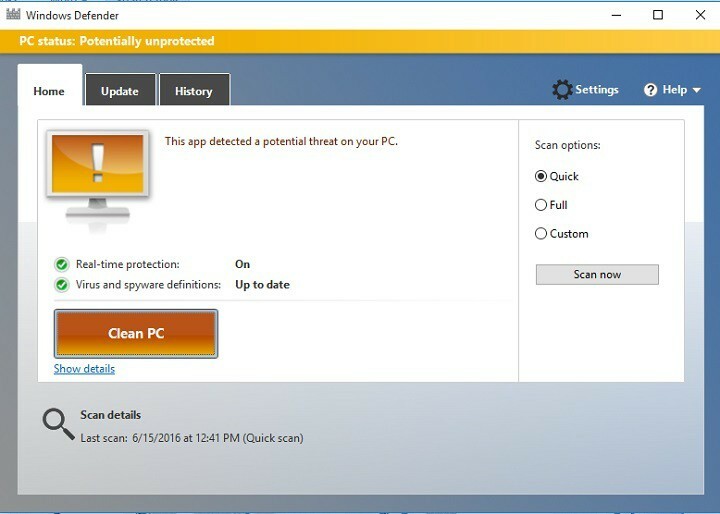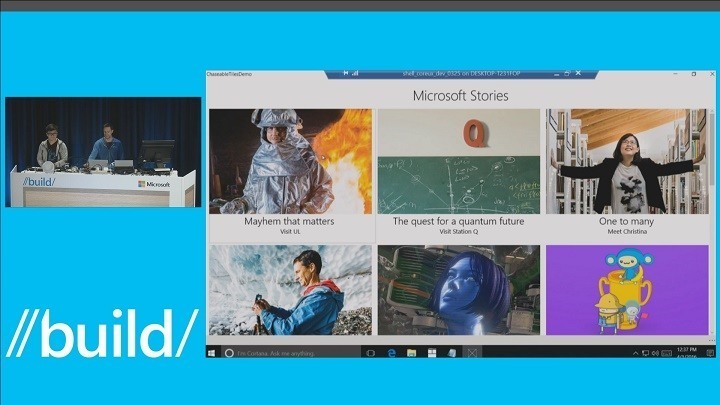Це програмне забезпечення буде підтримувати ваші драйвери та працювати, тим самим захищаючи вас від поширених помилок комп’ютера та відмови обладнання. Перевірте всі свої драйвери зараз у 3 простих кроки:
- Завантажте DriverFix (перевірений файл завантаження).
- Клацніть Почніть сканування знайти всі проблемні драйвери.
- Клацніть Оновлення драйверів отримати нові версії та уникнути несправностей системи.
- DriverFix завантажив 0 читачів цього місяця.
Якщо ви отримували повідомлення про помилку Сервер наткнувся на помилку 0x801901F7. У всіх нас бувають погані дні, особливо при доступі до Магазину Windows; не хвилюйтеся, ми підібрали для вас правильне виправлення.
Помилка 0x801901F7 пов'язана з Windows Store, і це зазвичай трапляється при спробі запустити Windows Store. Однак ця помилка походить не з ПК, і це проблема Microsoft Store, походження якої можна простежити на серверах MS.
Замість того, щоб чекати, поки Microsoft вирішить цю проблему, звіт Windows запропонував відповідні технічні рішення для вирішення проблеми з помилкою 0x801901F7.
Як вирішити помилку сервера, що наткнувся на помилку 0x801901F7
1. Перезавантажте ПК
Користувачі Windows повідомили, що змогли вирішити проблему 0x801901F7, просто перезавантаживши свій ПК. Цей метод є швидким виправленням, яке дозволяє усунути помилку та зробити доступним Магазин Windows.
Однак якщо ви все-таки отримаєте його після перезавантаження ПК, ви можете перейти до наступного кроку.
2. Синхронізуйте свій обліковий запис Microsoft
-
Зареєструйтесь для створення профілю Microsoft за адресою Windows Live або якщо у вас вже є Аккаунт Майкрософтперейдіть до наступного кроку.

- Йти до Обліковий запис Windows Live > Введіть свій адреса електронної пошти і парольі натисніть на логін.

- Введіть 5-значний код до Код зони підтвердження ви отримаєте у своєму номер телефону або чергувати адреса електронної пошти > Клацніть Далі для входу.

- Перейдіть до свого Налаштування Windows і натисніть на Рахунки.
- Введіть свій робочийелектронна адреса та пароль в Додати користувача”І дотримуйтесь вказівок.
Іноді, неправильні або неправильні налаштування облікового запису Microsoft може перешкодити вам отримати доступ до будь-яких веб-сайтів служб Microsoft, особливо до Магазину Windows.
Крім того, сервер, який зіткнувся з помилкою 0x801901F7, може бути пов’язаний з недійсним обліковим записом або відсутністю облікового запису Microsoft.
Крім того, після виконання цих кроків ви можете перейти до запуску магазину Windows або доступу до інших служб Windows на своєму ПК, щоб протестувати це виправлення.
- Читайте також: Помилка "Вибачте за переривання" в магазині Windows: Ось 5 способів виправити це
3. Скористайтеся помічником для входу в обліковий запис Microsoft
- Завантажте та встановіть Засіб вирішення проблем з обліковим записом Microsoft.
- Натисніть кнопку Клавіша Windows + Клавіша R разом, щоб запустити Біжи програма.

- В Біжи коробка, тип service.msc і натисніть на гаразд.

- В Послуги вікно, прокрутіть вниз до Помічник для входу в обліковий запис Microsoft і двічі клацніть на ньому, щоб відкрити Властивості.
- Встановіть тип запуску на Вручну.
- У нижньому лівому куті натисніть на Почніть якщо статус запуску - Зупинився у нижньому лівому куті> Подати заявку > гаразд.
Ви можете скористатися засобом вирішення проблем із Помічником для входу в обліковий запис Microsoft, щоб вирішити помилку 0x801901F7. Цей інструмент потрібно завантажити та встановити, оскільки він надає покрокове керівництво з усунення несправностей, яке допоможе отримати доступ до служб Microsoft. Виконайте наведені вище кроки, щоб завантажити та встановити помічник входу в обліковий запис Microsoft на своєму ПК.
4. Скиньте кеш магазину Windows
- Йти до Почніть > Тип Біжи і натисніть Введіть ключ.

- В Біжи програма, тип WSReset.exe і натисніть на гаразд.

- Після процесу скидання Windows Store перейдіть, перезавантаживши ПК, а потім знову відкрийте Windows Store.
Інший спосіб виправити проблему помилки 0x801901F7 на сервері - скинути кеш пам’яті Windows Store. Виконайте наведені вище дії, щоб скинути кеш магазину Windows на вашому ПК.
Читайте також: Як створити програми для магазину Windows (Посібник «Все в одному»)
5. Вимкніть проксі
- Виберіть Почати, а потім перейдіть до налаштування, натисніть на Мережа та Інтернет знайти проксі.
- Шукайте слайд, який відображається УВІМК і перемкніть його ВИМК відкласти проксі.
- Перезапустіть свою Інтернет і відкрийте Магазин Windows.
- Якщо ви натрапите на Сервер спіткнувся ще раз натисніть помилку Клавіша Windows + X для запуску Командний рядок.
- Обережно набирайте netsh winhttp скидання проксі - сервера і вдарити по Введіть ключ.
- Тепер можна закрити Командний рядок і знову запустіть магазин Windows.
Користувачі Windows повідомили, що змогли вирішити цю проблему, вимкнувши веб-проксі. Крім того, ви також можете вимкнути веб-проксі у своєму веб-браузері.
- Запустіть свій веб-браузер і знайдіть Властивості Інтернету.
- Виберіть Зв'язки меню і натисніть на Налаштування.
- Зніміть прапорець Використовуйте a проксі сервер варіант і поставте галочку Використовуйте системну проксі-систему варіант.
- Нарешті, натисніть на гаразд і знову отримати доступ до служб Microsoft у своєму веб-браузері.
6. Видаліть файли бази даних магазину Windows
- Знайдіть C: WindowsSoftwareDistributionDataStoreDataStore.edb і видалити DataStore.edb.
- Після видалення .edb файл, перезавантажте ПК.
- Запустіть Магазин Windows, щоб перевірити, чи ви очистили 0x801901F7 помилка. Якщо ні, закрийте кожну програму та перезавантажте ПК.
- Повторно запустіть Магазин Windows ще раз і перегляньте без помилок Магазин Windows.
Якщо ви все ще бачите помилку навіть після того, як спробували всі вищезазначені дії, наступним кроком буде видалення файлів бази даних Windows store. Щоб досягти цього, виконайте наведені вище дії.
Читайте також: Завантаження програми Windows Store застрягло? Ось як це виправити за 7 кроків
7. Запустіть Windows Update
- Йти до Почніть> тип оновлення у вікні пошуку, а потім натисніть на Windows Update продовжити.
- В Windows Update вікно, перевірте наявність оновлень та встановіть доступні оновлення.

- Після завершення оновлення перезапустіть ПК з Windows.
Нарешті, ви можете виправити Сервер наткнувся на помилку 0x801901F7 проблема помилки оновлення операційної системи Windows до останньої версії.
Корпорація Майкрософт постійно випускає оновлення Windows, щоб поліпшити стабільність системи та виправити різні проблеми та помилки, пов'язані з помилкою запуску. Однак ви можете виконати наведені вище дії, щоб оновити будь-яку ОС Windows.
На закінчення, ці методи корисні для виправлення помилки "Сервер, що зіткнувся з помилкою 0x801901F7" на вашому ПК з Windows. Ви можете випробувати будь-яке з виправлення, про яке ми згадали вище, щоб вирішити проблему помилки. Не соромтеся коментувати нижче, якщо у вас виникли запитання.
![Друк у PDF не працює в Windows 10 [ШВИДКИЙ ГІД]](/f/615ee724ff0e81b54e0892ae7054477b.webp?width=300&height=460)